Annons
Bygga ett smart hem är lättare än det verkar. Och ett bra första steg är att installera en smart termostat för att ersätta din gamla skolmodell.
Ett av de bästa alternativen på marknaden är Ecobee4. Denna smarta termostat, vanligtvis cirka $ 250, har inbyggd Amazon Alexa-kapacitet och kan också fungera med Apples liknande HomeKit-protokoll. Viktigast av allt, tack vare smarta sensorer, kan det göra varje tum av ditt hem mer bekvämt oavsett årstid.
ecobee4 Smart termostat med inbyggd Alexa, rumssensor ingårecobee4 Smart termostat med inbyggd Alexa, rumssensor ingår Köp nu på Amazon $176.99
Om du har en Ecobee4 är den här guiden åt dig. I den här guiden går vi igenom allt du kanske vill veta om den mångfacetterade smarta termostaten inklusive vad den är, hur du ställer in det, vad du kan göra med det, använda enheten med Amazon Alexa och Apple HomeKit, felsöka vanliga problem och mycket Mer.
Här är vad du kan förvänta dig:
1. Avbokning och inställning av din Ecobee4 Smart Termostat
Vad finns i boxen
2. Använda Ecobee4 Smart Termostat
Säg hej till Ecobee4 | Använda Ecobee4-appen | Skapa ett manuellt schema | Alexa, ändra temperaturen (och mer) | Hur man använder Ecobee4 med Apple HomeKit | Andra sätt att kontrollera Ecobee4
3. Felsökning av specifika problem med Ecobee4
Kan inte ansluta till Wi-Fi | Problem med att justera temperaturen på en Apple-enhet | Kommandot "Alexa" aktiveras inte på Ecobee4
Avbokning och inställning av din Ecobee4 Smart Termostat
Vad finns i boxen
Efter att du öppnat Ecobee4 Smart Thermostat-rutan hittar du följande objekt inkluderade:
- Ecobee4 Smart termostat
- En rumssensor och stativ
- En bakplatta för termostaten
- Ett kraftförlängningssats
- En trimplatta
- En installationsguide
- Skruvar och gipsproppar
Innan du tar bort den gamla termostaten helt
Termostatledningar kan vara en knepig affär. Ett antal olika faktorer som ditt hems ålder, plats och typen av värme- och luftkonditioneringssystem kan leda till att en mängd olika kablar installeras.
Innan du hoppar in i installationen är ditt första steg att ta bort locket från den befintliga termostaten. Ta en bild av kabeldragningen med din smartphone och gå sedan till Ecobes kompatibilitetscheckare här.
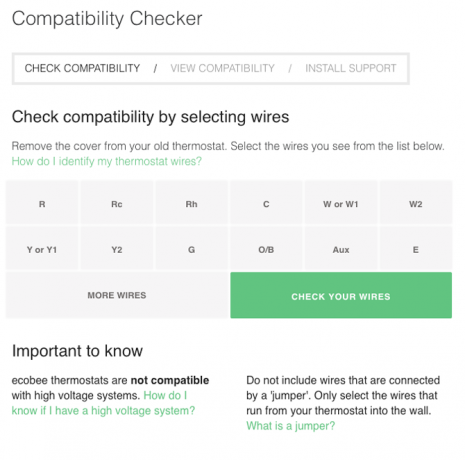
Med hjälp av onlineverktyget väljer du de specifika ledningarna som visas i installationen och Ecobee kommer att meddela dig om Ecobee4 är kompatibel med ditt system. Den goda nyheten är att 95 procent av befintliga system ska fungera bra.
Som en fin touch bör du ladda ner Ecobee companion-appen innan du börjar iOS eller Android. Även om du behöver det senare, ger det också en komplett och lättförståelig installationsguide med en mängd videor och andra tips.
Installera Ecobee4
Det första steget i installationen är det viktigaste, men det är också något som många förbiser. Du måste se till att HVAC-systemet är helt utan ström. Det bästa sättet att göra detta är genom att vända den specifika brytaren i ett hems brytare. Förhoppningsvis kommer den att ha någon typ av etikett.
När det är klart är det dags att gå tillbaka till termostaten. Innan du tar bort kablar från bakplattan måste du ta itu med det svåraste problemet: c-tråden.
Även känd som en vanlig tråd, den ger den ständiga kraften som Ecobee4 behöver för Amazon Alexa och Apple HomeKit-stöd. Och till skillnad från Nesttermostat Så här ställer du in och använder din Nest Learning ThermostatHar du precis köpt en ny Nest Learning Thermostat? Här är en steg-för-steg-guide för allt du behöver veta för att få det att konfigurera och fungera perfekt! Läs mer , Ecobee4 har en alltid-på-display som visar temperaturen i ditt hem och utomhus väderförhållanden.
Beroende på ett antal faktorer kan ditt HVAC-system eventuellt inte erbjuda en c-tråd. Det enda sättet att definitivt berätta är att kontrollera skrivningen på din nuvarande termostat. Om en tråd är ansluten till en port med en "C" -etikett behöver du förmodligen inte mycket oroa dig för.
Om det inte finns någon c-tråd blir situationen lite mer komplex. Ett alternativ är att dra nytta av en installerad kabel som för närvarande inte används och återanvända den som c-kabeln. Alternativt inkluderar Ecobee ett Power Extender Kit som använder befintliga ledningar för att tillhandahålla termostaten på heltid.
Hur lätt det är att installera Power Extender Kit beror mest på var ditt HVAC-system är beläget. Det kan kräva att man ringer till en professionell men kan fortfarande enkelt göras av de flesta användare med grundläggande DIY-erfarenhet.
Efter det stora steget är det dags att koppla ur kabeln från den befintliga bakplattan. Som en fin touch inkluderar Ecobee trådetiketter för att få bättre förståelse för ledningarna. Dessa etiketter, tillsammans med ett foto av den befintliga installationen, bör göra det mycket lättare att placera trådarna korrekt i Ecbobee4-bakplattan.
När trådarna har tagits bort och fått sin etikett måste du förankra den nya bakplattan på väggen med skruvarna och förankringarna. En valfri trimplatta tillhandahålls också och kan användas för att täcka eventuella hål gjorda av den tidigare termostaten. Du kan sedan placera ledningarna i de nya platserna på bakplattan.
Se till att placera existerande slack från ledningarna i väggen så att termostaten kan klämma fast ordentligt och säkert.
Nu är det dags att slå tillbaka strömmen till termostaten. Skärmen ska leva upp och du kan sedan gå igenom den inledande installationsprocessen.
Inledande inställning för Ecobee4
När du har startat börjar du en kort inställningsprocess. Termostaten kan upptäcka vilka kablar som är anslutna och du måste bekräfta det för att fortsätta.
Därefter måste du bekräfta om någon typ av tillbehör finns på plats. Om så är fallet kan du konfigurera en luftfuktare, avfuktare eller ventilator för att fungera med ditt system.
Om du har en värmeenhet på plats måste du berätta för Ecobee4 om det är en panna eller en ugn.
Nu är det dags att välja ett namn för Ecobee4. Det hjälper dig att identifiera det när du kontrollerar via Siri, Alexa och andra källor. Du kan välja mellan ett antal alternativ eller anpassa dina egna.
Nästa steg är att ansluta till ett lokalt Wi-Fi-nätverk. Det finns två olika sätt att göra detta. Du kan använda din iOS-enhet eller bara välja nätverksnamnet och ange lösenordet på termostatskärmen.
När detta steg är klart måste du ange det aktuella läget för ditt HVAC-system: värme, kyla eller automatisk. Låt sedan termostaten känna till din ideala hemmatemperatur under vinter- och sommarmånaderna. Välj därefter om du vill inaktivera eller aktivera Smart Home / Away som vi kommer att gå mer in i detalj på lite.
När du har valt var du befinner dig och rätt tidszon ser du en kort kod som består av tre bokstäver eller siffror som du kommer att använda för att registrera termostaten med hjälp av appen. När du har angett koden kan du skapa ett Ecobee-konto.
Para ihop en rumssensor
Du är nästan helt klar med att ställa in termostaten. Nästa steg är att aktivera och koppla ihop enkelrumssensorn som levereras med Ecobee4. Du kan lägga till andra sensorer genom att köpa en valfritt tvåpar.
Ställ dig nära termostaten, se till att den är vaken och dra sedan i plastfliken på sensorns baksida. Det visas automatiskt på termostatskärmen. Välj ett namn för det eller skapa ditt eget.
ecobee Room Sensor 2 Pack med stativecobee Room Sensor 2 Pack med stativ Köp nu på Amazon $78.95
När en sensor är aktiv kan du dra nytta av både Smart Home / Away och Follow Me-funktioner som använder rörelse för att hålla ett hem bekvämt.
Du kan montera en sensor på väggen med en skruv eller placera den på en plan yta med stativet. För optimal avläsning måste den vara cirka 5 meter hög och på en plats utan direkt värme eller solljus. Biet på sensorn ska också vända uppåt och åt höger.
Ställa in Amazon Alexa, Apple HomeKit
Det sista steget är att aktivera både Amazon Alexa och Apple HomeKit. För att aktivera Alexa-tjänster anger du din Amazon-kontoinfo i Ecobee-appen.
För att lägga till Ecobee4 i HomeKit, välj först växelsymbolen på huvudtermostatskärmen på appen och välj sedan din inställning.
På nästa skärm väljer du vilken termostat du vill
Lägg till. En speciell HomeKit-kod visas på termostatskärmen. Håll din iPhone- eller iPad-kamera upp till koden, så kommer de två att para ihop. Du kan också ange koden manuellt.
2. Använda Ecobee4 Smart Termostat
Nu när Ecobee4 Smart Thermostat är helt konfigurerad kan vi titta närmare på enhetens in- och utmatningar.
Säg hej till Ecobee4
Det enklaste sättet att tänka på Ecobee4s 3,5-tums skärm är som en alltid-på-iPhone. När den inte är aktiv visar den tid, aktuell temperatur och väderförhållanden på din plats. Vinka din hand nära skärmen eller peka på den för att få fram huvudvyen.
Här är en komplett titt på huvudskärmen:
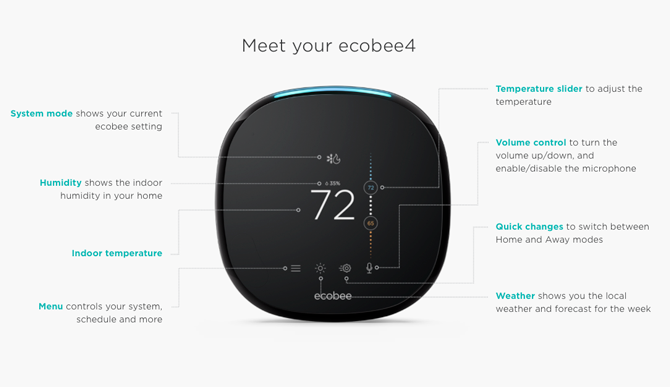
Det överlägset mest använda området är temperaturknappen, som gör att du kan justera uppvärmningen eller kylningen i hemmet. För att växla mellan uppvärmning, kylning och automatisk inställning, tryck bara rätt ovanför den inre temperaturdisplayen.
Menyknappen i det nedre vänstra hörnet är platsen för den stora majoriteten av olika inställningar, eller justera ett specifikt schema.
En annan viktig del av Ecobee4 är den översta LED-remsan. Den här ikonen låter dig veta om din Alexa-fråga förstås genom att blinka blått. Ett rött ljus indikerar att mikrofonen är tyst och inte lyssnar
Använda Ecobee-appen
En av de fantastiska funktionerna i Ecobee-appen är att det finns liten eller ingen inlärningskurva. När du startat smartphone-appen väljer du den specifika termostaten. Sedan kommer du att märka att skärmen är identisk med vad som finns på själva termostaten.
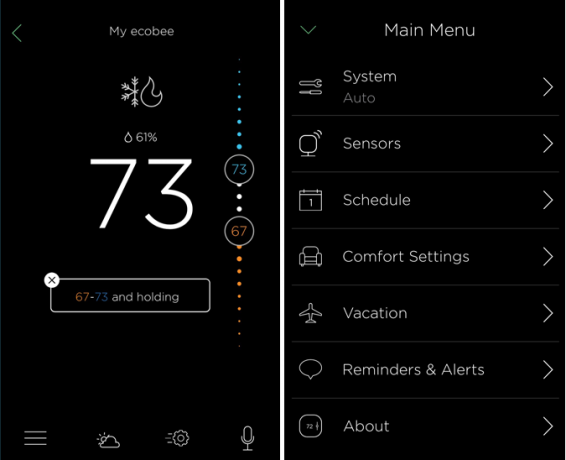
Tack vare den ökade fastigheten finns det mer innehåll att se på en surfplatta. Tablet-appar har snabbåtkomstflikar för sensorer, påminnelser / varningar, väder, Alexa röststyrning och mer.
Alla med en Apple Watch har också snabb och enkel kontroll av sin termostat på den bärbara enheten. Med hjälp av en Apple Watch-komplikation kan du också se Ecobee4-inställningen på valfri ansikte.
Du kan också logga in på en termostat via Ecobee's webbportal.
Skapa ett manuellt schema
Ett stort drag av vilken smart termostat som helst är dess förmåga att spara pengar genom att skapa ett schema som sätter ditt hem till en viss temperatur vid vissa tider på dagen.
För att ställa in den här funktionen, gå till Huvudmeny och välj sedan Komfortinställningar. För tre olika alternativ (sömn, hem och borta) måste du välja de coolaste och varmaste temperaturerna som du vill ha för ditt hem. När du till exempel är hemma kan du slå på kylning om temperaturen stiger över 77 grader eller värmen kan slå på om den blir svalare än 66 grader.
Du kan också välja vilka rumssensorer termostaten ska använda för att ge en bättre överblick på hemmet.
För att skapa ett manuellt schema på Ecobee4, gå till Huvudmeny i appen eller på termostaten och välj sedan inställningar.
Ett standardschema är redan tillgängligt, men det är enkelt att anpassa. Välj bara veckodagen och välj det specifika schemat som ska justeras. Du kan också lägga till nya aktiviteter. För att hjälpa till att skapa schema snabbare kan du kopiera ett helt schema under en dag till en annan. För att göra det, visa dagen, välj Kopia -knappen och välj sedan de dagar som ska kopieras. Slutligen bara slå Spara.
Använda fjärrsensorn
Nu när du har ställt in ett schema är det dags för fjärrsensorn och termostaten att arbeta i två olika inställningar - Smart Home / Away and Follow Me.
Som du antagligen kunde gissa med namnet kompletterar Smart Home / Away ditt anpassade schema. Under en borttid, om rörelse avkänns, växlar den automatiskt till heminställningarna. Och på baksidan, om ingen rörelse avkänns under en hemperiod, kommer den att ändras till bort.
Den här funktionen hjälper dig att maximera dina energibesparingar. Du kan aktivera eller inaktivera den här inställningen genom att gå till Huvudmeny> Sensorer> Smart Home / Away.
Sensorer är också en viktig del av Follow Me. När funktionen är aktiv kommer den att leta efter rörelse på någon av de valda sensorerna. Om det avkänns kommer den exakta temperaturavläsningen från sensorn att avgöra om någon värme eller kylning ska aktiveras. Om mer än en sensor upptäcker rörelse kommer genomsnittet att tas.
I praktiken kommer denna funktion att säkerställa att temperaturen är den mest bekväma i det rum du använder.
Alexa, ändra temperaturen (och mer)
Överlägset den mest anmärkningsvärda funktionen i Ecobee4 är den inbyggda Amazon Alexa rösttjänst Alexa, hur fungerar Siri? Röststyrning förklaradVärlden rör sig mot röstkommandon för allt, men hur exakt fungerar röststyrning? Varför är det så glittrande och begränsat? Här är vad du behöver veta som lekman. Läs mer . Nästan allt du kan göra med Amazon Echo-linjen kan göras med den smarta termostaten.
För närvarande finns det mer än 20 000 olika färdighetertillgänglig via Alexa 18 fantastiska nya Amazon Alexa-färdigheter du behöver provaAmazon Echos lista över kunskaper växer hela tiden. Låt oss ta en titt på de mest användbara och smidigaste färdigheterna under de senaste månaderna. Läs mer . Tänk på färdigheterna som röststyrbara appar. Det finns något för alla - allt från att spela en omgång Jeopardy till att beställa en pizza och kontrollera andra smarta hemanordningar. Allt du behöver göra är att prata med din termostat.
På den nedre raden på termostatskärmen eller appen väljer du mikrofonikonen för att kontrollera volymen på Ecobee4. Du kan också slå på och av mikrofonen. Det första steget innan du pratar med Alexa är att aktivera Ecobee Plus-skickligheten. Säg bara "Alexa, aktivera Ecobee Plus."
Den handigaste funktionen med röstkontrollen är att ändra dina termostatinställningar med din röst. Säg bara "Alexa" och sedan ditt kommando. Till exempel "Alexa, vrid termostaten till 74 grader."
Här är en partiell lista över några Alexa-kommandon som du kan använda för att styra termostaten:
Få temperaturen:
"Alexa, vad är den aktuella temperaturen?"
"Alexa, hur kallt det är i [sensorn eller termostatnamnet]?"
Ställ in temperaturen:
"Alexa, ber ecobee att ställa in temperaturen i mitt [sensor eller termostatnamn]."
"Alexa, be ecobee att ställa in [sensorn eller termostatens namn] temperaturen till 72."
Öka temperaturen:
"Alexa, säg ecobee att jag är kall."
"Alexa, be ecobee att göra det varmare med 3 grader."
Sänk temperaturen:
"Alexa, berätta ecobee att jag är het."
"Alexa, be ecobee att göra det svalare med 4 grader."
Ställ Away, Home och Sleep komfortinställningar:
"Alexa, säg ecobee att jag är hemma."
"Alexa, be ecobee att ställa in min termostat till hemläge."
"Alexa, berätta ecobee att jag ska gå ut."
"Alexa, berätta ecobee god natt."
Fortsätt ditt schema:
"Alexa, ber ecobee att återgå till mitt schema."
"Alexa, be ecobee att avbryta håll."
Få det aktuella börvärdet / läget:
"Alexa, fråga ecobee vad [sensorn eller termostatnamnet] är inställt på."
"Alexa, fråga ecobee om uppvärmning är aktiverad."
Få din utrustningsstatus:
"Alexa, fråga ecobee vilken utrustning som körs."
"Alexa, fråga ecobee om min avfuktare körs."
Men för att få ut mesta möjliga av Alexa, se till att definitivt ladda ner kompanjong-appen för iOS eller Android.
Det finns några sätt att aktivera färdigheter för Ecobee4. Du kan kolla Amazon Skills Portal online eller se allt tillgängligt via appen genom att gå till huvudmenyn och sedan Skills. Du kommer att kunna se listade listor över nya, trendiga och rekommenderade färdigheter.
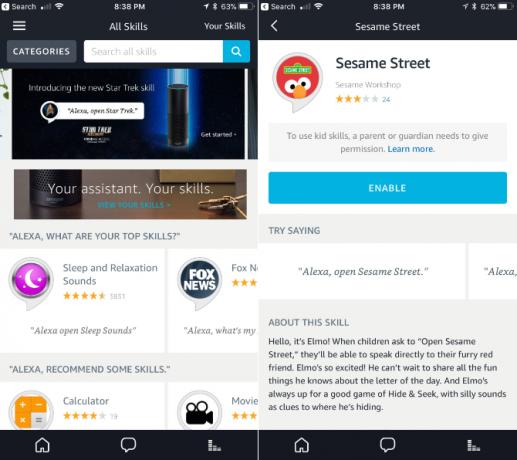
Om du letar efter något specifikt söker du bara efter det med hjälp av fältet överst på sidan. Om du vill bläddra bland kunskaperna väljer du bara Kategorier bredvid sökfältet.
När du tittar på en specifik färdighetssida kan du se specifika röstkommandon, en kort beskrivning, kundrecensioner och ett snabbt sätt att nå support. Tryck bara på Aktivera för att börja.
Du kan också bara säga ”Alexa, enable [skill name].”
Bara att notera, det finns några saker du inte kan åstadkomma med Ecobee4 som röstsamtal och meddelandefunktion Hur man använder Amazon Echos röstsamtal och meddelanden i tre enkla stegDin Amazon Echo-enhet och Alexa har varit upptagna med att lära sig några nya trick. Långt efterfrågat av användare, meddelanden och röstsamtal ger ytterligare ett användbarhetslag till den enormt populära röstaktiverade högtalaren. Läs mer .
Hur man använder Ecobee4 med Apple HomeKit
Och Amazon Alexa är inte det enda smarta hemspelet i stan. Ecobee4 kan användas som en nyckelkomponent i a HomeKit Få ut det mesta av Apple HomeKit och iOS 10 Home AppI den här artikeln lär du dig den växande listan med HomeKit-relaterade produkter och hur du kontrollerar dem. Du ser också hur du kan hitta en kompatibel produkt på marknaden. Läs mer uppstart.
Det bästa sättet att använda HomeKit för att styra dina termostatinställningar med ett enkelt Siri-kommando från en iPhone, iPad eller Apple Watch. När du är borta hemifrån måste du ha en iPad eller Apple TV konfigurerad som ett hemnav för att kommandon ska fungera.
För mer avancerade användare kan termostaten ingå i olika HomeKit scener och automatiseringar Använd Apple HomeKit-enheter till bra användning med automatiseringHar mer än ett tillbehör kompatibelt med Apple HomeKit? Lär dig hur du använder Automation för att verkligen föra några smarts till ditt hem. Läs mer som binder samman ett antal olika smarta hemanordningar.
Enkel av de bästa funktionerna att använda med termostaten är HomeKit geofencing. Så till exempel, när du bara är ett visst avstånd från ditt hem kommer Ecobee4 automatiskt att börja kyla eller värma till en vald temperatur.
Andra sätt att kontrollera Ecobee4
Amazon Alexa och Apple HomeKit är inte de enda två sätten att interagera med termostaten på. Tillsammans med fullt IFTTT-stöd kan termostaten också styras med Google Assistant, den röstdrivna AI som finns på alla Android-telefoner och Google Home smarthögtalare Hur du ställer in och använder ditt Google-hemHar du precis köpt ett nytt Google-hem? Här är en steg-för-steg-guide för allt du behöver veta för att få det att konfigurera och fungera perfekt! Läs mer .
3. Felsökning av specifika problem
Precis som modern teknik kommer du mer än troligt att stöta på någon typ av problem när du kör Ecobee4. Här är några vanliga problem och vad du kan göra för att komma tillbaka till det normala.
Kan inte ansluta till Wi-Fi
Medan Ecobee4 kan hantera ditt värme- och kylsystem utan Wi-Fi-anslutning, behöver du en trådlös signal för andra godsaker som gör termostaten smart som Alexa och HomeKit-stöd.
Om du har problem med termostaten att få en trådlös signal Hur man fixar en långsam eller instabil Wi-Fi-anslutningEtt enkelt trick kan påskynda din Wi-Fi-anslutning. Vi förklarar problemet, hur du analyserar Wi-Fi-nätverk omkring dig och hur du använder informationen för att påskynda din Wi-Fi-anslutning. Läs mer , den enklaste lösningen är att gå till termostaten. Gå till Meny> Inställningar> Wi-Fi. Du kan sedan testa din anslutning till både internet och ecobee.com.
Nästa steg att försöka är att starta om termostaten. Ta försiktigt och enkelt bort Ecobee4 från bakplattan och byt sedan ut den efter ungefär en minut.
Förhoppningsvis kommer det att bota problemen. Om inte, kan du behöva vända ett öga mot Wi-Fi-routern. Eftersom termostaten inte är mobil kan du försöka flytta din router närmare Ecobee4 och se om det hjälper problemet.
Den mest drastiska fixen är att ersätta den befintliga routern med en ny modell eller ett nätsystem som Eero eller Orbi De 6 bästa trådlösa nätverken för ditt hemOm du har drabbats av Wi-Fi-döda zoner runt huset kan ett av dessa nätverk av Wi-Fi-nätverk vara precis vad du behöver. Läs mer . De kan göra snabbt arbete med alla döda platser och göra en stor skillnad i internethastigheter i varje tum av ditt hem.
Problem med att justera temperaturen på en Apple-enhet
Om du stöter på problem med att styra termostaten med Siri eller Home-appen på en Apple-enhet, är det bästa sättet att fortsätta att ta bort HomeKit-inställningarna från din termostat. Välj på Ecobee4-skärmen Huvudmeny> Inställningar> Återställ> Ta bort HomeKit.
När det är klart måste du lägga till Ecobee4 tillbaka i din HomeKit-hierarki, inklusive all automatisering och scener du har gjort.
Kommandot "Alexa" aktiveras inte på Ecobee4
Ett annat vanligt problem är att ordet "Alexa" inte aktiverar Ecobee4. Det bästa sättet att ta itu med det här problemet är att se till att det inte finns någon annan ljudstörning som en radio, TV eller högt fläkt nära termostaten.
Medan det inbyggda Alexa-stödet i princip är en Echo Dot, finns det några viktiga skillnader att notera.
Lyckligtvis har Ecobee4 den speciella Echo Spatial Perception-funktionen som fungerar tillsammans med andra Echo-enheter i ditt hem. Det är utformat för att se till att bara den närmaste enheten svarar på din fråga.
Men från och med nu kan användare inte ändra väckningsordet på Ecobee4 eller använda röstträning för att bättre förstå din röst. Båda dessa är stora hjälper till att finjustera Alexa-upplevelsen på Echo-enheter som Echo Show.
Termostaten svarar inte
Slutligen kan det finnas ett scenario där termostatdisplayen är helt frusen och du inte kan kontrollera den via den medföljande enheten. Det bästa sättet att ta hand om är att starta om med hjälp av metoden som anges ovan - ta bort termostaten från bakplattan och placera den sedan på igen efter cirka 60 sekunder.
Att ta ett smart hem till nästa nivå
Efter att ha läst den här guiden har du förhoppningsvis en bättre förståelse för alla olika funktioner och andra delar av Ecobee4 Smart Thermostat.
Med både inbyggd Amazon Alexa och Apple HomeKit-stöd är termostaten ett utmärkt sätt att få en stor dos smarts till alla hushåll. Tillsammans med att ta med enkelt klimatkontroll 4 hälsofördelar med att övervaka temp och fuktighet hemmaVisste du att det finns hälsofördelar med att använda smarta hemprodukter? Det är rätt. Ett eller två smarta inköp kan förbättra din livskvalitet drastiskt hemma. Läs mer , Ecobee4 är en perfekt grund för att skapa ett anpassningsbart smarta hem.
Har du några frågor om Ecobee4, hur man installerar den eller hur man använder termostaten? Om du har en Ecobee4 Smart Termostat, vad tycker du om termostaten och dess inbyggda Alexa-kapacitet? Låt oss veta i kommentarerna nedan!
Född och uppvuxen i soliga västra Texas, examen Brent från Texas Tech University med en BA i journalistik. Han har skrivit om teknik i mer än fem år och tycker om allt Apple, tillbehör och säkerhet.


